Как восстановить доступ к жесткому диску, исправить ошибку невозможности открыть жесткий диск

В этой статье мы расскажем, как восстановить доступ к жёсткому диску в случае его сбоя. Давайте пойдём дальше!
Если вы хотите перейти в полноэкранный режим в Google Chrome или выйти из полноэкранного режима в Chrome, то вы попали в нужное место! Когда вы включаете полноэкранный режим на любой вкладке в Google Chrome, эта конкретная вкладка будет охватывать весь экран вашего компьютера . Все остальные вкладки, соответствующие одному или разным веб-сайтам, будут скрыты из поля зрения. Чтобы упростить, браузер фокусируется только на странице, тем самым избегая всех возможных отвлекающих факторов.
Примечание. Каждый раз, когда вы включаете полноэкранный режим в Chrome, текст не увеличивается ; вместо этого веб-сайт увеличивается до размера экрана дисплея.
Недостаток: единственный недостаток заключается в том, что вы не сможете получить доступ к своей панели задач, панели инструментов и инструментам навигации, таким как кнопка «Вперед», «Назад» или «Домой», при использовании Chrome в полноэкранном режиме.
Вы можете скачать Chrome для 64-разрядной версии Windows 7/8 / 8.1 / 10 здесь, а для Mac здесь .

СОДЕРЖАНИЕ
Вот несколько простых методов, которые помогут вам перейти в полноэкранный режим в Google Chrome в Windows 10 и macOS.
Самый простой способ включить или отключить полноэкранный режим в Google Chrome - использовать сочетания клавиш и специальные кнопки пользовательского интерфейса (взаимодействия с пользователем). Это означает, что определенная комбинация клавиш или кнопка может помочь вам перейти в полноэкранный режим в Google Chrome в ваших системах Windows или macOS.
Метод 1A: включить полноэкранный режим на ПК с Windows
Вы можете включить полноэкранный режим Chrome в Windows с помощью следующих клавиш:
1. Запустите Chrome и перейдите на вкладку, которую вы хотите просмотреть в полноэкранном режиме.
2. Теперь нажмите клавишу F11 на клавиатуре, как показано.
Примечание. Если это не сработает, нажмите одновременно клавиши Fn + F11 , где Fn - функциональная клавиша.
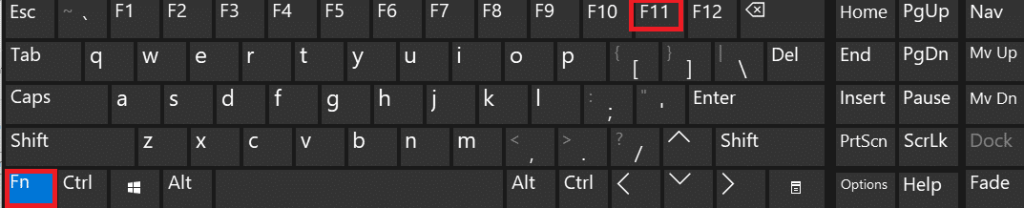
Метод 1B: включить полноэкранный режим на Mac
Вы можете включить полноэкранный режим в macOS двумя способами, описанными ниже.
Вариант 1. Использование комбинаций клавиш
1. Запустите вкладку для просмотра в полноэкранном режиме в Chrome .
2. Одновременно нажмите клавиши Control + Command + F на клавиатуре.
Вариант 2. Использование специальных кнопок пользовательского интерфейса
1. Запустите определенную вкладку в Chrome.
2. В верхнем левом углу экрана нажмите Зеленую кнопку пользовательского интерфейса > Перейти в полноэкранный режим , как показано ниже.

Теперь вы можете просматривать содержимое этой вкладки в полноэкранном режиме.
Также читайте: Как очистить кеш и файлы cookie в Google Chrome
Помимо вышеперечисленного, вы также можете перейти в полноэкранный режим в Chrome, используя его встроенные параметры. Действия различаются в зависимости от используемого ноутбука с Windows или Mac.
Метод 2A: включить полноэкранный режим на ПК с Windows
1. Запустите Chrome и нужную вкладку , как раньше.
2. Щелкните значок с тремя точками, расположенный в правом верхнем углу экрана.
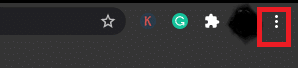
3. Здесь вы увидите значок квадратной рамки рядом с опцией « Масштаб» . Это полноэкранный вариант .
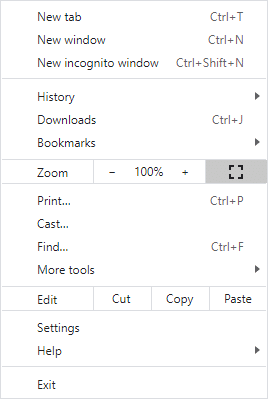
4. Щелкните по нему, чтобы просмотреть вкладку в полноэкранном режиме.

Метод 2B: включить полноэкранный режим на Mac
1. Откройте нужную вкладку в Chrome .
2. Щелкните опцию View в данном меню.
3. Здесь нажмите Enter Full-Screen .
Мы объяснили способы отключения полноэкранного режима в Chrome с помощью комбинаций клавиш.
Однократное нажатие F11 или Fn + F11 включит полноэкранный режим в Chrome, а повторное нажатие отключит его. Просто нажмите кнопку F11 , чтобы выйти из полноэкранного режима в Chrome на ноутбуке или настольном компьютере с Windows. Экран вернется к нормальному виду .
Вы можете переключаться между двумя режимами, используя одни и те же клавиши.
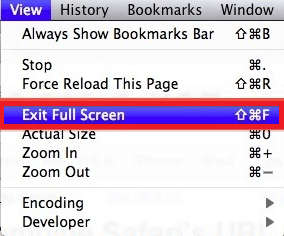
Также читайте: Как исправить ошибку DHCP Lookup Failed в Chromebook
Как сообщалось ранее, вы не можете получить доступ к каким-либо инструментам или клавишам навигации в полноэкранном режиме. Это может стать проблемой. Некоторые пользователи впадают в панику и пытаются принудительно завершить процесс. Вот как можно остановить работу Google Chrome в полноэкранном режиме и вернуть систему в нормальный режим просмотра:
1. Запустите диспетчер задач , одновременно нажав клавиши Ctrl + Shift + Esc .
2. На вкладке « Процессы » найдите и щелкните правой кнопкой мыши задачи Google Chrome , которые выполняются в фоновом режиме.
3. Наконец, выберите Завершить задачу , как показано ниже.

Вы сможете выйти из полноэкранного режима в Chrome, но этот метод не рекомендуется, так как он закроет ваш Google Chrome и все открытые вкладки, которые у вас есть в Chrome.
Рекомендуемые:
Мы надеемся, что это руководство было полезным и вы смогли выйти из полноэкранного режима в Google Chrome. Если у вас есть какие-либо вопросы или предложения, не стесняйтесь оставлять их в разделе комментариев.
В этой статье мы расскажем, как восстановить доступ к жёсткому диску в случае его сбоя. Давайте пойдём дальше!
На первый взгляд AirPods выглядят как любые другие беспроводные наушники. Но всё изменилось, когда были обнаружены несколько малоизвестных особенностей.
Apple представила iOS 26 — крупное обновление с совершенно новым дизайном «матовое стекло», более интеллектуальным интерфейсом и улучшениями в знакомых приложениях.
Студентам нужен определённый тип ноутбука для учёбы. Он должен быть не только достаточно мощным для успешной работы на выбранной специальности, но и достаточно компактным и лёгким, чтобы его можно было носить с собой весь день.
Добавить принтер в Windows 10 просто, хотя процесс для проводных устройств будет отличаться от процесса для беспроводных устройств.
Как вы знаете, оперативная память (ОЗУ) — очень важный компонент компьютера, выполняющий функцию памяти для обработки данных и определяющий скорость работы ноутбука или ПК. В статье ниже WebTech360 расскажет вам о нескольких способах проверки оперативной памяти на наличие ошибок с помощью программного обеспечения в Windows.
Умные телевизоры действительно покорили мир. Благодаря множеству замечательных функций и возможности подключения к Интернету технологии изменили то, как мы смотрим телевизор.
Холодильники — привычные бытовые приборы. Холодильники обычно имеют 2 отделения: холодильное отделение просторное и имеет подсветку, которая автоматически включается каждый раз, когда пользователь ее открывает, а морозильное отделение узкое и не имеет подсветки.
На сети Wi-Fi влияют многие факторы, помимо маршрутизаторов, пропускной способности и помех, но есть несколько разумных способов улучшить работу вашей сети.
Если вы хотите вернуться к стабильной версии iOS 16 на своем телефоне, вот базовое руководство по удалению iOS 17 и понижению версии с iOS 17 до 16.
Йогурт — замечательная еда. Полезно ли есть йогурт каждый день? Как изменится ваше тело, если вы будете есть йогурт каждый день? Давайте узнаем вместе!
В этой статье рассматриваются наиболее питательные виды риса и способы максимально увеличить пользу для здоровья любого выбранного вами вида риса.
Установление режима сна и отхода ко сну, смена будильника и корректировка рациона питания — вот некоторые из мер, которые помогут вам лучше спать и вовремя просыпаться по утрам.
Арендуйте, пожалуйста! Landlord Sim — мобильная игра-симулятор для iOS и Android. Вы будете играть за владельца жилого комплекса и начнете сдавать квартиры в аренду, чтобы улучшить интерьер своих апартаментов и подготовить их к приему арендаторов.
Получите игровой код Bathroom Tower Defense Roblox и обменяйте его на потрясающие награды. Они помогут вам улучшить или разблокировать башни с более высоким уроном.













